Mac d'Apple reste incontestablement l'un des ordinateurs de bureau les plus fiables du marché. Cependant, même cette machine d'exception n'échappe pas à un problème : la panne de disque dur. Photos de famille, documents professionnels, projets créatifs... tout peut disparaître en un instant lorsque votre disque dur rend l'âme.
Même si votre disque dur iMac est définitivement hors service, vos données ne sont pas perdues à jamais. Contrairement aux idées reçues, une panne matérielle n'équivaut pas forcément à une perte totale. Découvrez pourquoi les disques durs Mac tombent en panne et, surtout, comment récupérer des données du disque dur défaillant.
Dans cet article
Partie 1 : Vérifiez-le avant de récupérer les données perdus du disque dur Mac mort
Si votre disque dur Mac ne répond pas, cela ne signifie pas nécessairement que les données sont perdues, tant qu'elles n'ont pas été écrasées, elles peuvent être récupérées. Commencez par vérifier si les données du disque dur sont en sécurité et si le disque est réellement endommagé. Vous pouvez essayer de connecter le disque dur à un autre appareil à l'aide d'un adaptateur USB universel ou d'un câble FireWire pour tester son état.
- Si le disque dur affiche des fichiers sur l'autre appareil, cela signifie qu'il fonctionne normalement, et le problème pourrait venir du système d'exploitation de l'ordinateur d'origine, qui pourrait nécessiter une réinstallation. Avant de réinstaller, il est important de sauvegarder vos fichiers.
- Si le disque dur est détecté mais que les fichiers ne s'affichent pas, il est probablement endommagé, et vous devriez envisager de récupérer les données à l'aide d'un logiciel fiable de récupération de données pour les copier sur un autre support de stockage.
Partie 2 : Comment récupérer des données du disque dur Mac mort ?
Solution 1. Wondershare Recoverit
Wondershare Recoverit pour Mac est un outil puissant et complet pour récupérer des données sur un disque dur mac qui ne répond pas. Il permet de récupérer des fichiers supprimés, des partitions formatées ou cachées, ainsi que des données inaccessibles ou gravement corrompues, causées par des dommages au système de fichiers ou à des partitions RAW. Facile à utiliser et fiable, ce logiciel garantit des résultats satisfaisants sans endommager votre système, même pour des fichiers perdus depuis longtemps. C’est la solution idéale pour la récupération de données sur Mac.
Suivez les étapes pour récupérer des données sur votre disque dur mac:
Étape 1 Téléchargez et installez Recoverit
Étape 2 Sélectionnez l'emplacement
Connectez le disque dur à PC et lancez Recoverit. Sélectionnez le disque dur Mac et tapez sur "Commencer" pour commencer le processus.

Étape 3 Analyser le disque dur Mac
Maintenant, le programme Recoverit commencera le balayage des données perdues sur le disque dur mac. Le processus de numérisation peut prendre plusieurs minutes.

Étape 4 Prévisualisez les résultats et sélectionnez les fichiers que vous souhaitez récupérer
Lorsque le scan démarre, il va commencer la recherche de fichiers ou de documents, et cela entraînera des résultats. Il suffit de prévisualiser les résultats et de sélectionner le fichier que vous souhaitez récupérer.

Solution 2. Utiliser Utilitaire de disque intégré au Mac
L'ordinateur Mac comprend un outil de réparation de disque intégré, appelé Utilitaire de disque, qui constitue une méthode simple et efficace pour réparer un disque dur Mac mort. Voici les étapes à suivre pour réparer le disque dur Mac à l'aide de l'outil de réparation de disque Mac. Après la réparation terminée, vous pouvez utiliser de nouveau des données récupérées à partir du disque dur Mac endommagé.
- Redémarrez d'abord votre ordinateur Mac.
- Appuyez et maintenez les touches Commande + R.
- Cliquez sur "Utilitaire de disque", puis sur "Continuer".
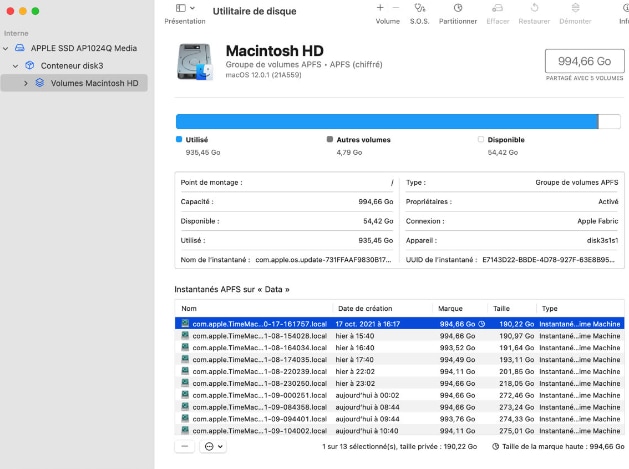
- Accédez à « Afficher » > "Afficher tous les appareils".
- Choisissez le disque dur Mac à réparer.
- Cliquez sur "Premiers secours", puis sur "Exécuter".
Une fois les opérations ci-dessus terminées, l'Utilitaire de disque analysera le disque dur de votre Mac et vous signalera différents messages d'erreur. Par exemple, « allocation d’étendues superposées ». Cette erreur signifie que les fichiers sont corrompus et que vous devriez les découvrir pour les remplacer, les réécrire ou les supprimer. Cependant, cette méthode peut vous faire perdre une partie de vos fichiers qui sont supprimés définitivement.
Solution 3. Récupérer votre disque dur Mac mort avec la connexion de carte logique vers un nouveau Mac
C'est une méthode un peu plus compliquée que vous devez savoir comment installer et désinstaller des matériels de Mac en ayant un autre Mac qui marche bien. La récupération de données dans un disque dur devient accessible à travers la connexion à un autre Mac. Vous avez besoin d'un adapateur de USB-C pour mener à bien la connexion. Pourtant, il est possible que vous endommagez votre appareil et perdez des données importantes. Et cette méthode vous fait une expiration de la garantie AppleCare.
Étape 1. Désintallez le disque dur de l'ancien Mac et installez-le dans un autre à l'aide d'une boîtier du dsique dur.

Étape 2. Faites un double-clic sur l'icône de disque au bureau pour l'accès aux données du disque dur.
Solution 4. Transférer les données d'un disque dur Mac avec Finder
Parfois la perte de données provient des pannes sur le disque dur de Mac, un Mac en bon état vous permet de lire et d'utiliser vos données sans obstacles. Avant le transfert de données, il faut préparer le câble Thunderbolt pour une connexion courante.
Étape 1. Connectez vos 2 appareils Mac avec le câble.
Étape 2. Ouvrez Finder pour Emplacements.
Étape 3. Cliquez sur Réseau.
Étape 4. Sélectionnez Connecter en tant que en faisant un double-clic sur le lecteur en panne.
Étape 5. Choisissez Invité > Connecter.
Étape 6. Vous pouvez faire glisser les données du disque dur Mac corrompu dans un disque dur performant de Mac.
Si des solutions de réparation de disque ne parviennent pas à réparer votre disque dur Mac mort, vous devrez peut-être sauvegarder toutes les données importantes qui y sont stockées ou, souvent, récupérer les données du disque dur endommagé sur Mac. Bien sûr, il est recommandé d'utiliser Recoverit Data Recovery car il peut vous aider beaucoup avec la récupération du disque dur Mac.
Conclusion
La panne d'un disque dur Mac peut sembler dramatique, mais vos données ne sont pas perdues à jamais. Entre Wondershare Recoverit pour sa simplicité d'utilisation, l'Utilitaire de disque intégré ou les méthodes de connexion directe, plusieurs solutions efficaces s'offrent à vous selon votre niveau technique.
Retenez l'essentiel : cessez immédiatement d'utiliser le disque défaillant et agissez rapidement pour maximiser vos chances de récupération. Cette expérience doit également vous rappeler l'importance cruciale des sauvegardes régulières Time Machine - la meilleure protection reste la prévention !



